迅捷图片转换器怎么给照片抠图换背景?
时间:2021-09-15 来源:系统下载之家官网
作为一名办公人员,在工作中是少不了处理图片的任务,有时我们需要对图片进行抠图换背景操作。一般的小伙伴是使用PS抠图换背景,但是对于不熟悉PS的小伙伴就有些难度了。今天小编给大家分享一个照片抠图换背景的简单方法,简单的几步就可以完成对应的抠图换背景操作。不知道照片怎么抠图换背景的小伙伴,不妨跟着小编看看具体的内容吧!

给照片抠图换背景的话,是需要借助工具的,小编使用的是迅捷图片转换器,没有下载过该软件的小伙伴,可以先将软件下载到电脑中啊!
在操作之前,先给大家看下某图片抠图换背景前后的对比效果:
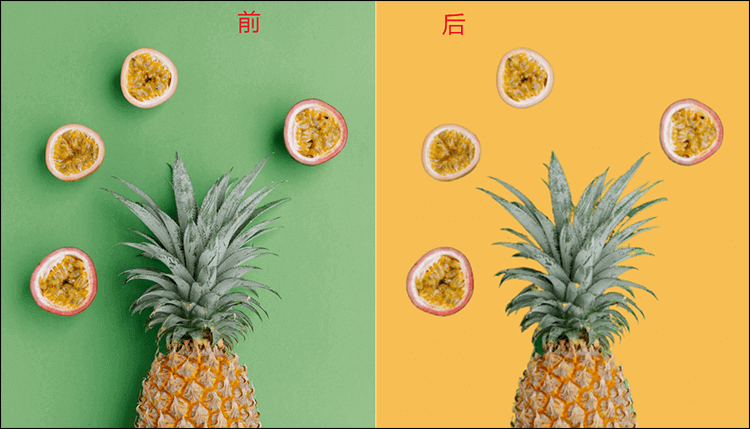
其实上方图片抠图换背景的操作还是挺简单的,处理起来也不用花费过多的时间。不过大家选择的图片颜色应简单些,前景色和背景色的对比应鲜明些。这样软件在抠图的时候,会更加细致一些。
先打开下载安装好的抠图软件,进入该软件的功能界面后,可选择需要的功能,在功能区域中点击“抠图换背景”即可。
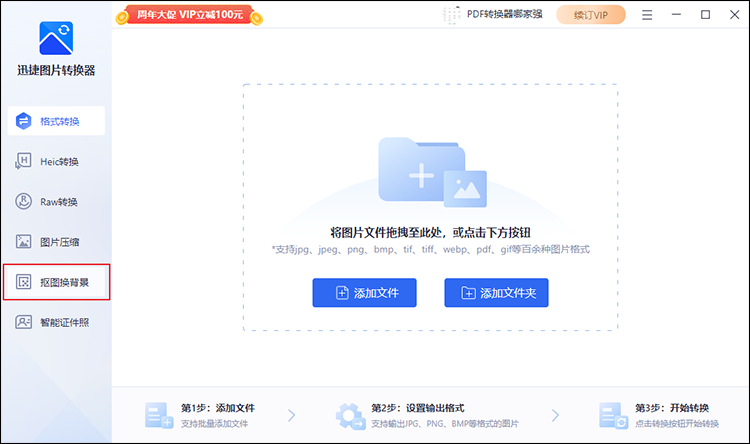
进入到抠图换背景功能页面后,大家可选择人像抠图或物品抠图,人像抠图支持证件照、旅拍、写真等各种人像场景;物品抠图支持各类商品、衣服、动植物等。
例如我们选取的是“物品抠图”,点击该分类中的“添加图片”,就可以上传需要抠图的图片了。
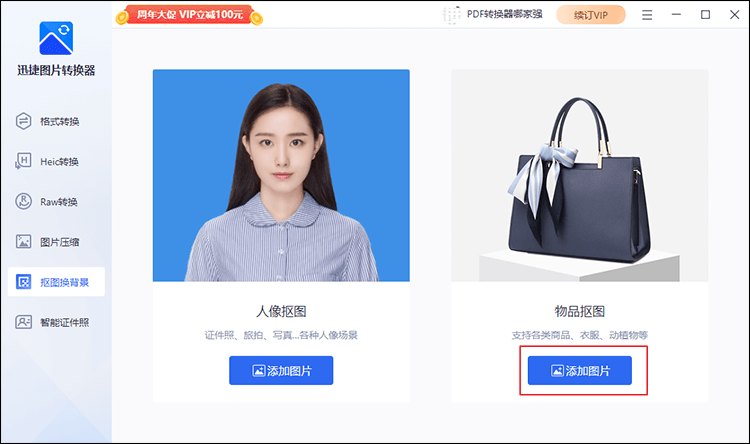
图片上传成功后,软件就会进入自动抠图阶段,图片上的元素抠取下来,就可以给照片换背景了。在“换背景”中有三种选项可以选择其一,分别是颜色、模板、自定义。我们需要什么类型的背景,选择对应的选项,确定具体的背景就可以了。
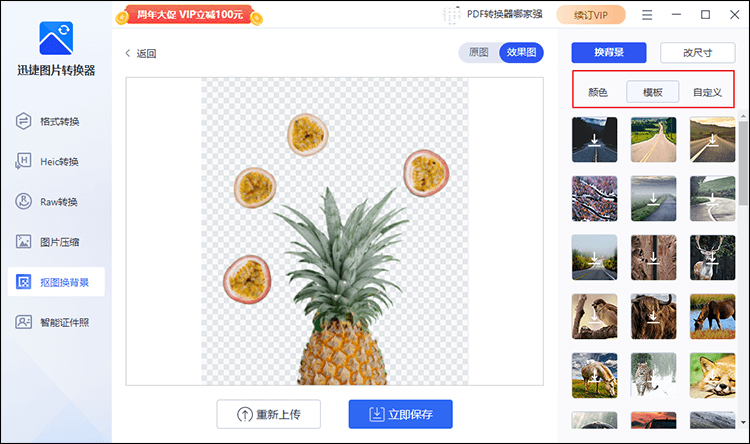
如果需要对图片改尺寸的话,可以选择“改尺寸”,里面有常规和电商的尺寸可以选择哦!
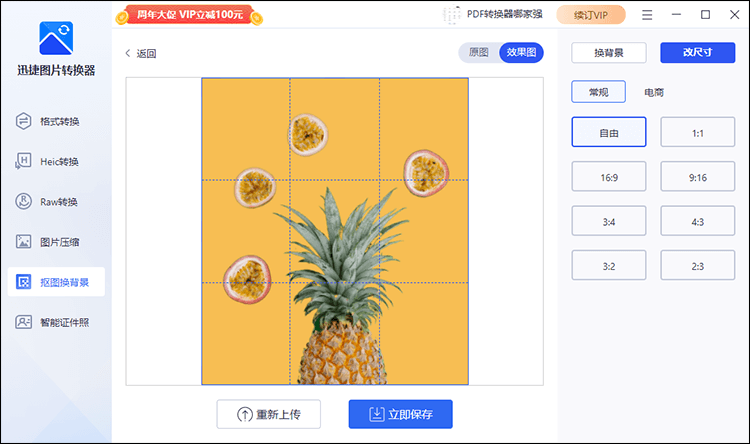
最后点击页面下方的“立即保存”按钮,就可以将抠图换背景的图片保存在电脑中了。
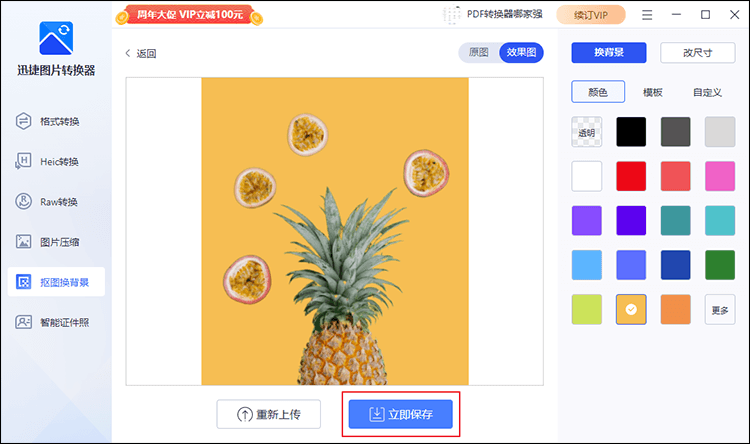
怎么样?上面小编给大家分享照片抠图换背景的方法是不是很好操作呀!这下大家就可以方便的给图片进行抠图换背景的操作了。不知照片怎么抠图换背景的小伙伴,赶紧学习上面的内容看看吧!
相关信息
-
-
2023/08/16
WPS如何只设置一页为横向?WPS文档将其中一页设置为横向教程 -
2023/08/13
PPT无法复制粘贴怎么办?PPT无法复制粘贴的解决方法 -
2023/08/06
Word页面颜色怎么设置白色?Word页面颜色设置白色方法
-
-
IDM怎么更改下载路径?IDM更改下载路径的方法
IDM是一款功能强大的下载管理器,它允许用户高效地下载文件。默认情况下,IDM会将文件下载到预设的文件夹中,但有时候用户可能希望更改下载路径以满足个人需求或组织文件。本文将...
2023/08/06
-
Snipaste如何设置中文?Snipaste设置中文的方法
Snipaste如何设置中文?Snipaste是一款功能丰富的截图工具,它提供了许多方便的功能和选项,此外支持多种语言设置,包括中文。如果你想将Snipaste设置为中文界面,可以按照以下步骤进...
2023/08/06
系统教程栏目
栏目热门教程
- 1 打开office显示:你的office许可证有问题,你可能是盗版软件的受害者怎么办?
- 2 百度网盘内容有违规内容无法下载怎么办?百度网盘内容有违规内容无法下载解决办法
- 3 剪映Windows电脑专业版的草稿默认保存路径在哪?
- 4 打开office提示“为什么要冒险?获取正版office”要怎么解决?
- 5 office显示:你的office许可证有问题,你可能是盗版软件的受害者怎么办?
- 6 Steam中怎么玩CSGO游戏的躲猫猫模式?steam开启CSGO躲猫猫模式方法教学
- 7 剪映Windows专业电脑版媒体丢失怎么办?
- 8 Epic平台中打不开NBA2K21没有反应怎么办?
- 9 PS网页版在线制作入口_Photoshop网页版网址
- 10 致命错误:Unhandled e0434352h Exception at 7538845dh怎么办?
人气教程排行
- 1 win10系统激活工具推荐
- 2 打开office显示:你的office许可证有问题,你可能是盗版软件的受害者怎么办?
- 3 2021索尼imx传感器天梯图 imx传感器天梯图排行榜2021
- 4 vivo手机可以安装华为鸿蒙系统吗?vivo鸿蒙系统怎么申请?
- 5 Win10 21H1值得更新吗 到底要不要升级到21H1
- 6 百度网盘内容有违规内容无法下载怎么办?百度网盘内容有违规内容无法下载解决办法
- 7 鸿蒙系统到底好不好用?鸿蒙系统的优点和缺点介绍
- 8 Win10 21H1和20H2哪个好 21H1和20H2系统详细对比
- 9 系统开机提示“please power down and connect the...”怎么办?
- 10 剪映Windows电脑专业版的草稿默认保存路径在哪?
站长推荐
热门系统下载
- 1 Windows 10 微软官方安装工具
- 2 微软 MSDN原版 Windows 7 SP1 64位专业版 ISO镜像 (Win7 64位)
- 3 微软MSDN 纯净版 Windows 10 x64 21H2 专业版 2022年4月更新
- 4 微软MSDN 纯净版 Windows 10 x64 22H2 专业版 2022年10月更新
- 5 微软 MSDN原版 Windows 7 SP1 64位旗舰版 ISO镜像 (Win7 64位)
- 6 微软 MSDN原版 Windows 7 SP1 32位专业版 ISO镜像 (Win7 32位)
- 7 微软MSDN 纯净版 Windows 10 x86 22H2 专业版 2022年10月更新
- 8 微软 MSDN原版 Windows XP SP3 32位专业版 ISO镜像
- 9 微软 MSDN原版 Windows 7 SP1 32位旗舰版 ISO镜像 (Win7 32位)
- 10 微软MSDN Windows 10 x64 20H2 2020年10月更新19042.631




